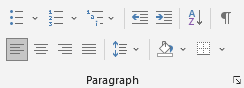Fungsi Menu Home Pada Microsoft Word
Selamat datang di situs Blogger Toraja.
Microsoft Word merupakan program aplikasi pengolah kata yang dibuat dan dikembangkan oleh Microsoft. Aplikasi ini memiliki beragam fitur yang sangat membantu dalam membuat dan mengelolah dokumen, salah satunya fitur yang ada di menu Home.
Namun sebelum mengoperasikan aplikasi ini, ada baiknya kamu mengenal terlebih dahulu fungsi dari fitur yang ada di ribbon menu Home. Hal tersebut bertujuan agar ketika menjalankan aplikasi ini, kamu tidak kebingungan lagi mengenai fungsi suatu tools digunakan untuk apa sehingga kamu bisa dengan mudah melakukan perubahan-perubahan pada dokumen.
Nah pada pembahasan kali ini, Blogger Toraja akan memaparkan fungsi menu Home pada Microsoft Word 2007, 2010, 2013, 2016, 2019 atau versi yang lebih baru. Yuk langsung saja disimak pembahasannya berikut.
Fungsi Menu Home Pada Microsoft Word
Secara umum, ribbon menu Home pada Microsoft Word berfungsi untuk mengatur format pada teks yang sudah diketik pada halaman kerja. Tab menu Home di MS Word terdiri dari 5 grup seperti Clipboard, Font, Paragraph, Styles dan Editing. Didalam grup tersebut terdapat berbagai macam icon yang bisa kamu gunakan untuk mengatur teks / tulisan di MS Word.
Nah berikut ini fungsi masing-masing icon pada tab menu Home Microsoft Word:
1. Clipboard
- Paste berfungsi untuk menambahkan konten yang ada pada clipboard ke dokumen kamu
- Cut berfungsi untuk menghapus seleksi dan meletakkannya di clipboard sehingga kamu dapat menempelkannya (paste) di tempat lain
- Copy berfungsi untuk meletakkan salinan di clipboard sehingga kamu dapat menempelkannya (paste) di tempat lain
- Format Painter menerapkan tampilan seleksi tertentu ke konten lain yang ada dalam dokumen.
2. Font
- Font berfungsi untuk mengganti font baru untuk teks
- Font Size berfungsi untuk mengubah ukuran teks
- Increase Font Size berfungsi untuk membuat teks menjadi sedikit lebih besar
- Decrease Font Size berfungsi untuk membuat teks menjadi sedikit lebih kecil
- Change Case berfungsi untuk mengubah teks yang dipilih menjadi huruf besar, huruf kecil atau kapital umum lainnya
- Clear All Formating berfungsi untuk menghapus semua pemformatan dari pilihan dan hanya menyisakan teks normal yang tidak diformat
- Bold berfungsi untuk membuat teks menjadi tebal
- Italic berfungsi untuk memiringkan teks
- Underline berfungsi untuk menggarisbawahi teks
- Strikethrought berfungsi untuk mencoret sesuatu objek dngan menggambar garis melaluinya
- Subscript berfungsi untuk mengetik huruf yang sangat kecil tepat di bawah baris teks
- Superscript berfungsi untuk mengetik huruf yang sangat kecil tepat di atas baris teks
- Text Effects and Typography berfungsi untuk menambahkan beberapa gaya ke teks dengan menerapkan efek teks seperti bayangan atau cahaya
- Text Highlight Color berfungsi untuk membuat teks menjadi menonjol dengan menyorotnya dalam warna cerah
- Font Color berfungsi untuk mengubah warna teks.
3. Paragraph
- Bullets berfungsi untuk membuat daftar berpoin
- Numbering berfungsi untuk membuat daftar bernomor
- Multilevel List berfungsi untuk membuat daftar bertingkat untuk mengatur item atau membuat garis besar
- Decrease Indent berfungsi untuk memindahkan paragraf menjorok ke samping kiri
- Increase Indent berfungsi untuk memindahkan paragraf menjorok ke samping kanan
- Sort berfungsi untuk mengatur pilihan saat ini dalam urutan abjad atau numerik
- Show/Hide berfungsi untuk menampilkan dan menghilangkan tanda paragraf dan simbol pemformatan tersembunyi lainnya
- Align Left berfungsi untuk mensejajarkan konten dengan margin kiri
- Center berfungsi untuk membuat rata tengah pada konten
- Align Right berfungsi untuk mensejajarkan konten dengan margin kanan
- Justify berfungsi untuk mendistribusikan teks secara merata di antara margin (rata kiri dan kanan)
- Line and Paragraph Spacing berfungsi untuk memilih berapa banyak ruang yang muncul di antara baris teks atau paragraf
- Shading berfungsi untuk mengubah warna di belakang teks, paragraf, atau sel tabel yang dipilih
- Borders berfungsi untuk menambah atau menghapus batas garis dari pilihan kamu.
4. Styles
- Styles berfungsi untuk mengatur format penulisan seperti judul, alamat, heading, subheading maupun kutipan.
5. Editing
- Find berfungsi untuk menemukan teks atau konten lain dalam dokumen
- Replace berfungsi untuk mencari teks yang ingin kamu ubah atau ganti dengan yang lain
- Select berfungsi untuk memilih teks atau objek di dokumen.
Demikianlah pembahasan saya mengenai Fungsi Menu Home Pada Microsoft Word, semoga artikel ini dapat membantu dan bermanfaat. Terima kasih.